제목 : [첨*다님] Chum1_Win7x64 설치 및 부팅 스샷
Compuser결코 첨 아니신 첨*다님의 Chum1_Win7x64 설치 및 부팅 스샷 모음입니다.
공들여 수고하신 작품 풀어볼 수 있도록 배려해주신 첨*다님의 노고에 감사 드립니다.
첨*다님이 직접 소개하신 글의 링크 첨부합니다.
◆ 첨*다님의 소개글 링크 : [ (공개)Windows 7 Ultimate ]
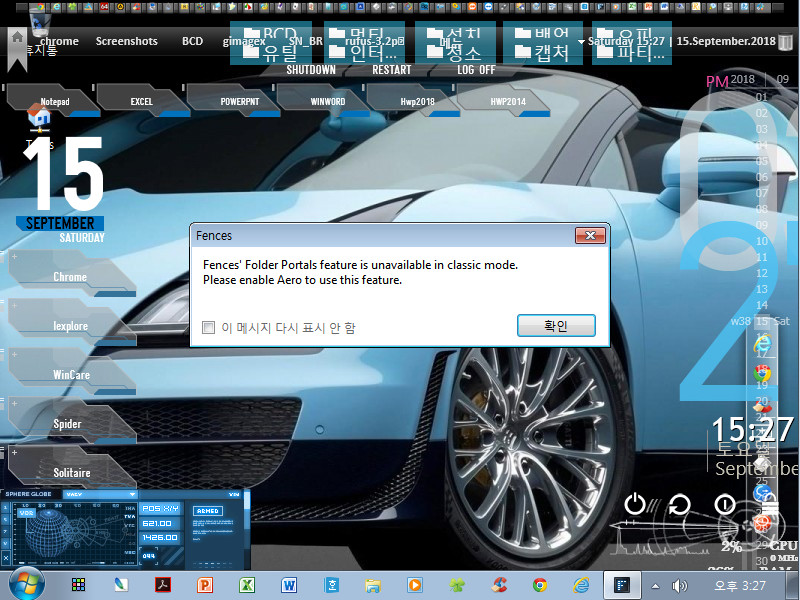
[ 첨*다님의 Chum1_Win7x64 ]
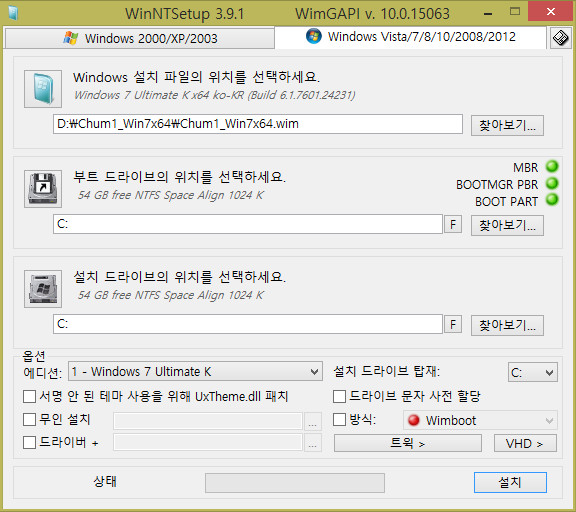
WinNTSetup 3.9.1을 실행하여 실컴에 설치하였습니다.
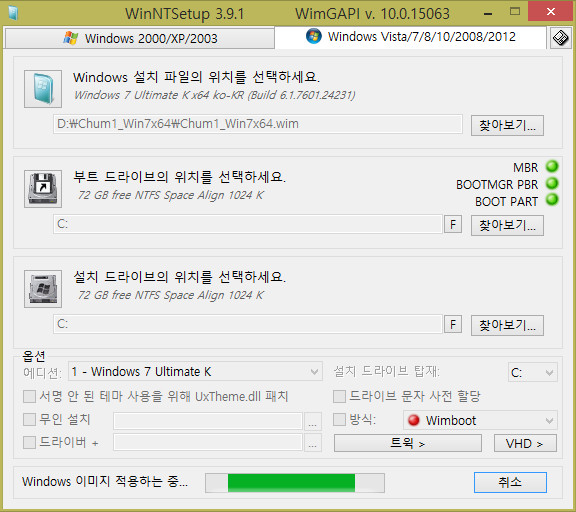
설치 과정입니다.
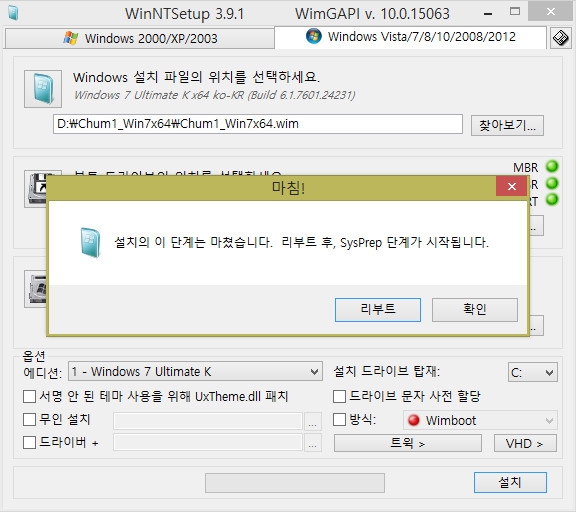
설치가 완료되었습니다.
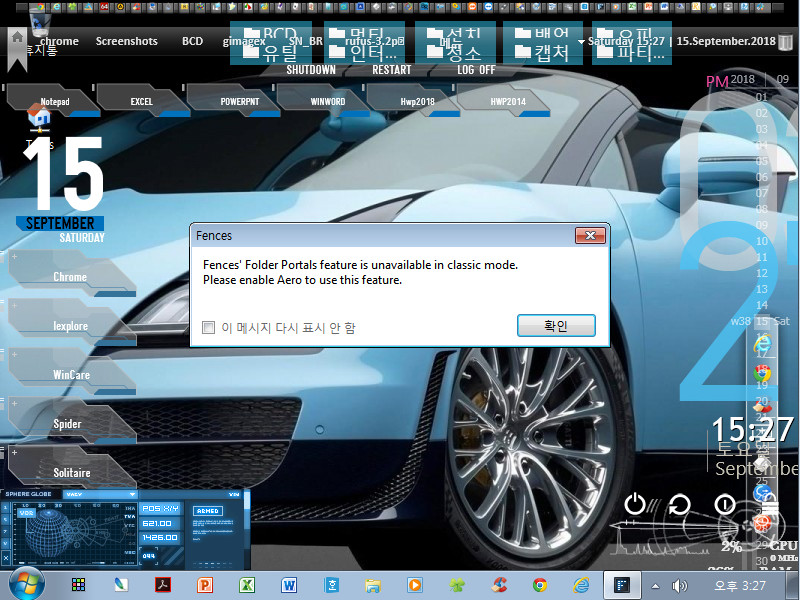
설치 및 부팅 후 초기 화면입니다. 아직 드라이버가 설치되지 않은 상태입니다.
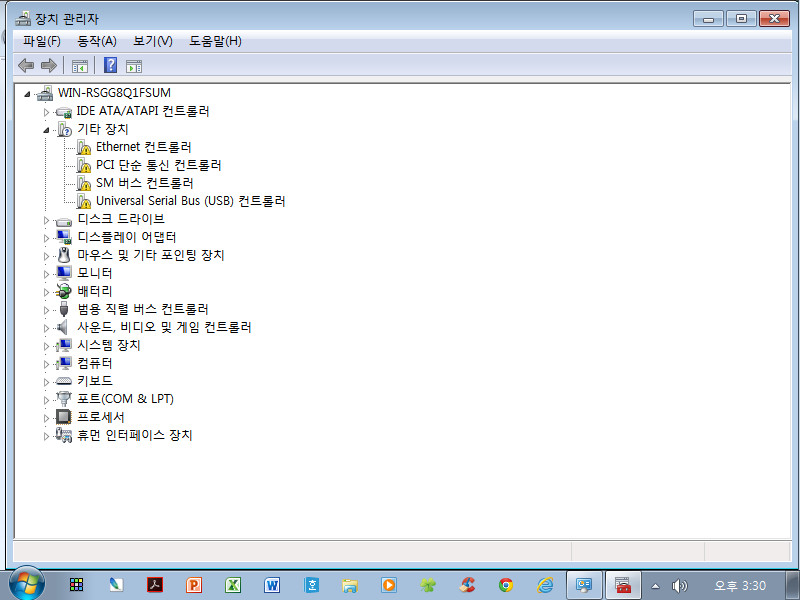
초기 장치관리자의 상태입니다. 아직 셋팅되지 않은 드라이버들이 표시되고 있습니다.
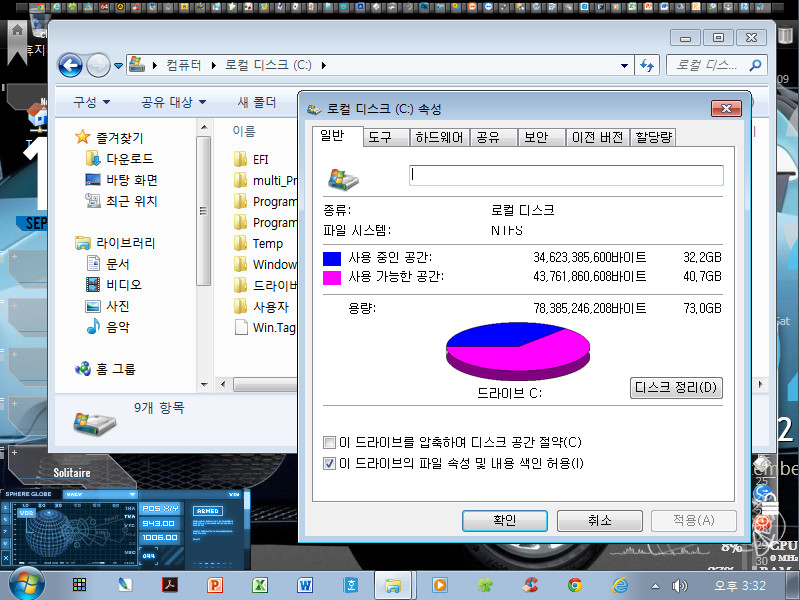
초기의 설치 드라이브 사용량입니다.
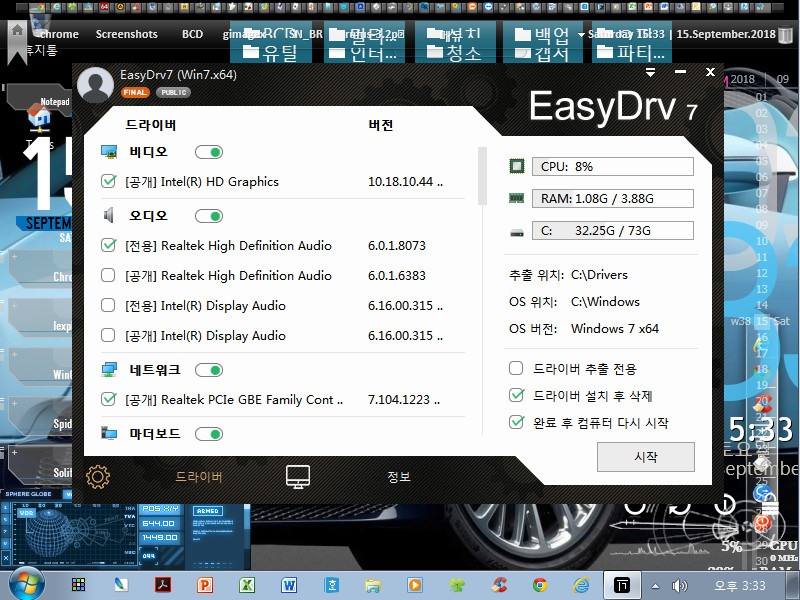
C 드라이브에 이미 포함해주신 EasyDrv7을 이용하여 드라이버를 설치했습니다.

드라이버 설치 후 재부팅한 화면입니다. 이제 최적의 해상도가 적용되었고 레인미터 스킨 및 각 런처 바등이 제자리에 위치해 있습니다.
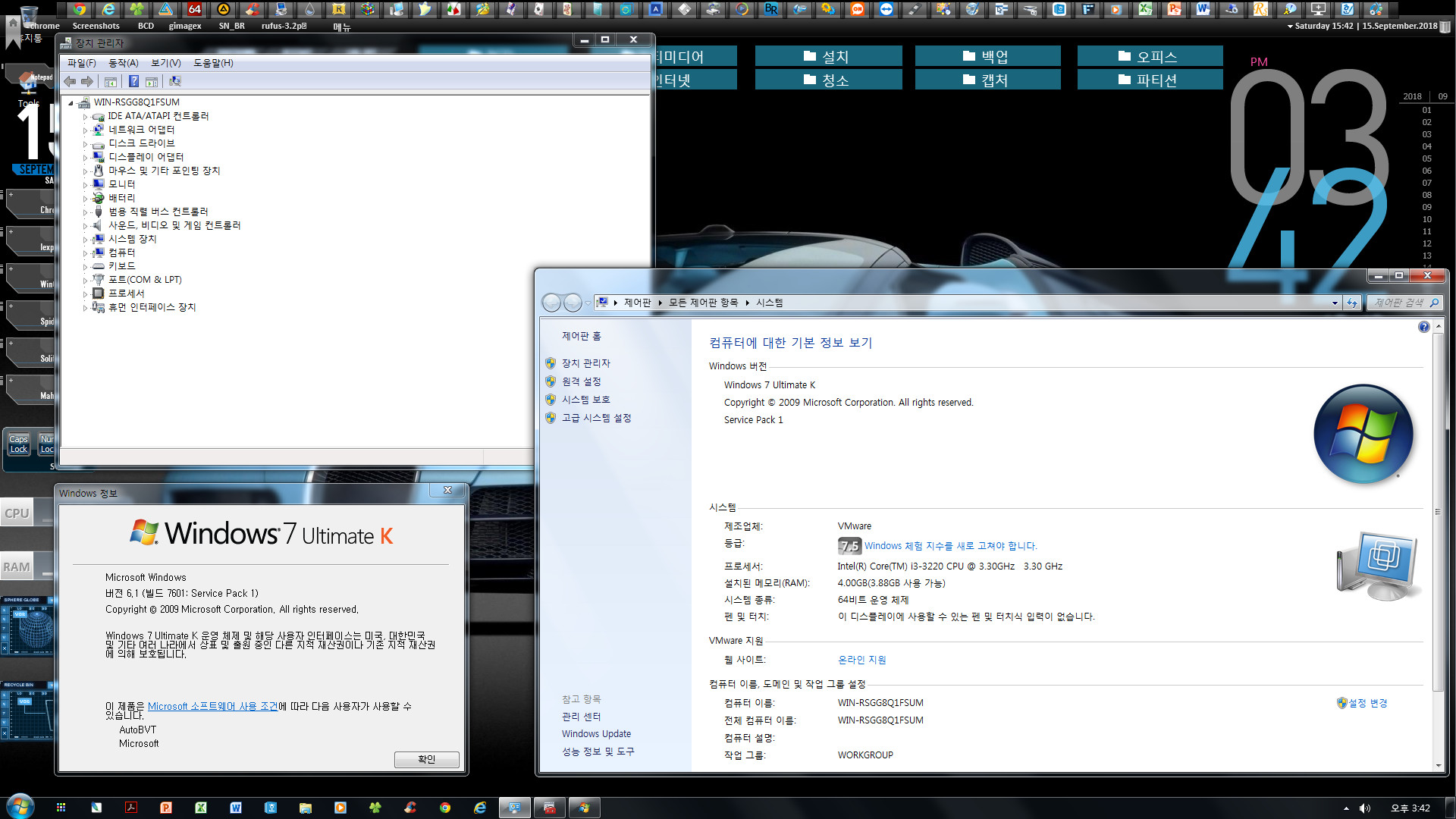
윈도우즈 버전 정보 및 시스템 정보, 장치 관리자의 상태입니다.
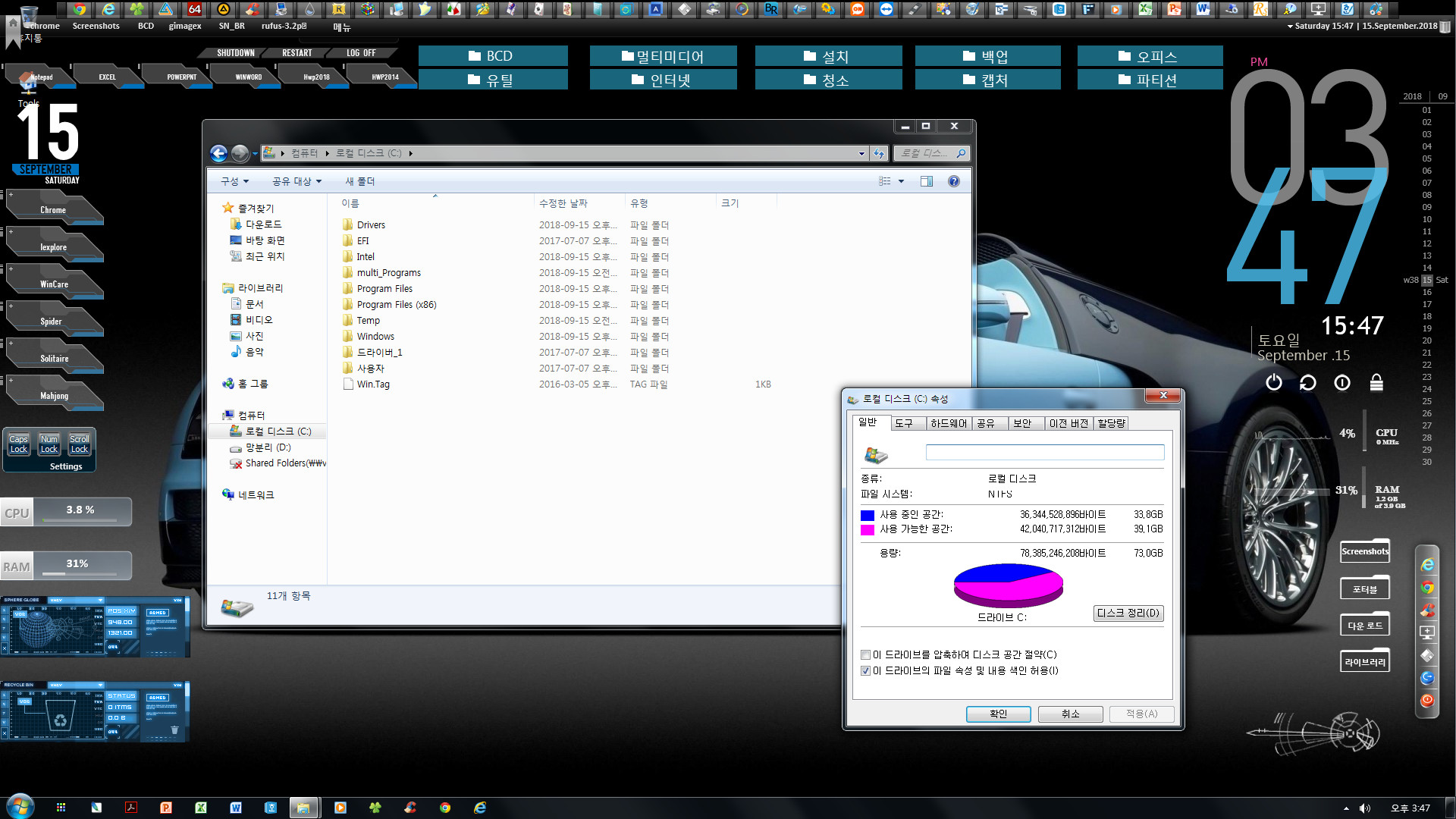
드라이버 설치 후의 설치 드라이브 사용량입니다.
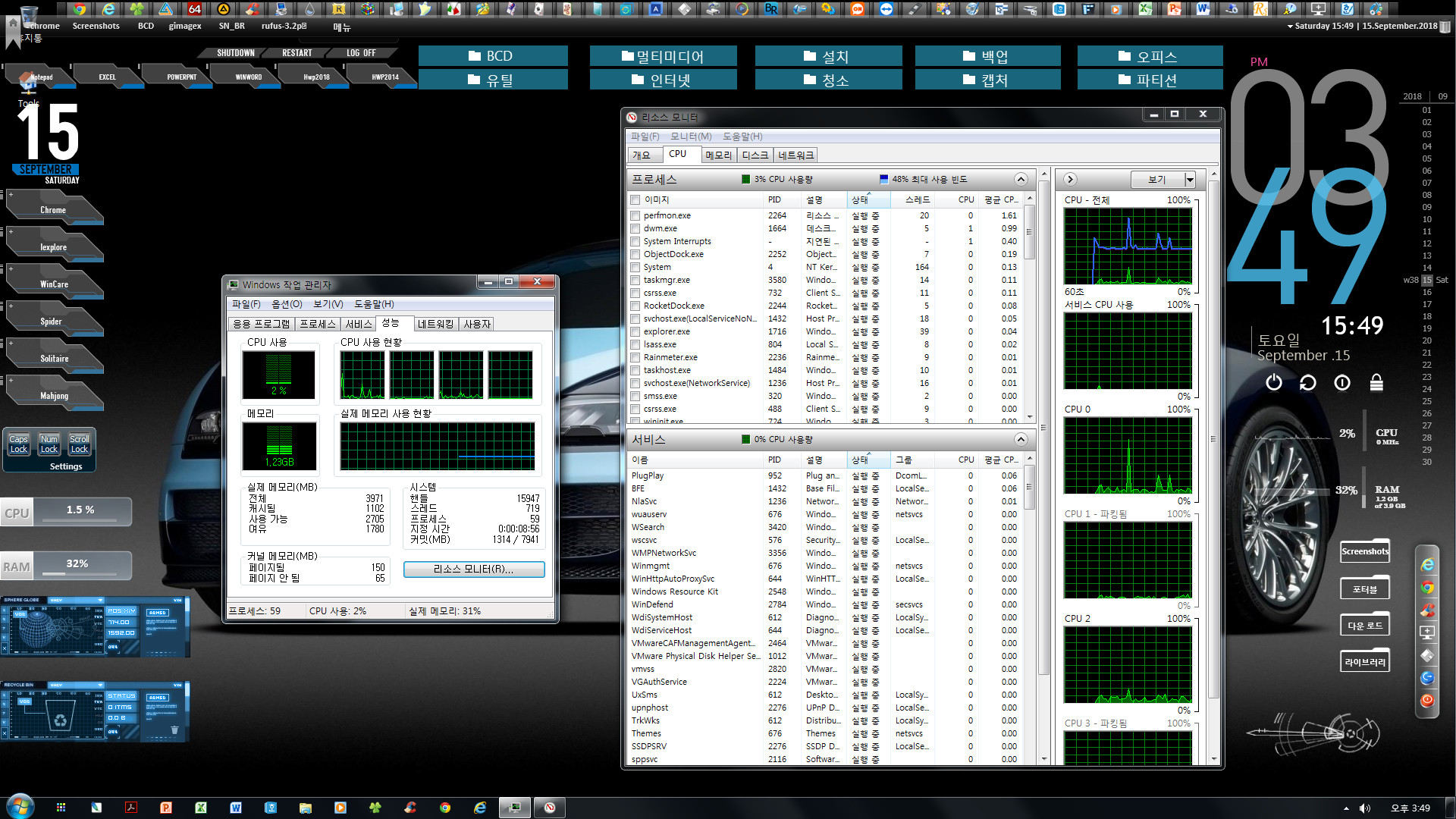
메모리 점유율 및 시스템 리소스 모니터링 화면입니다.
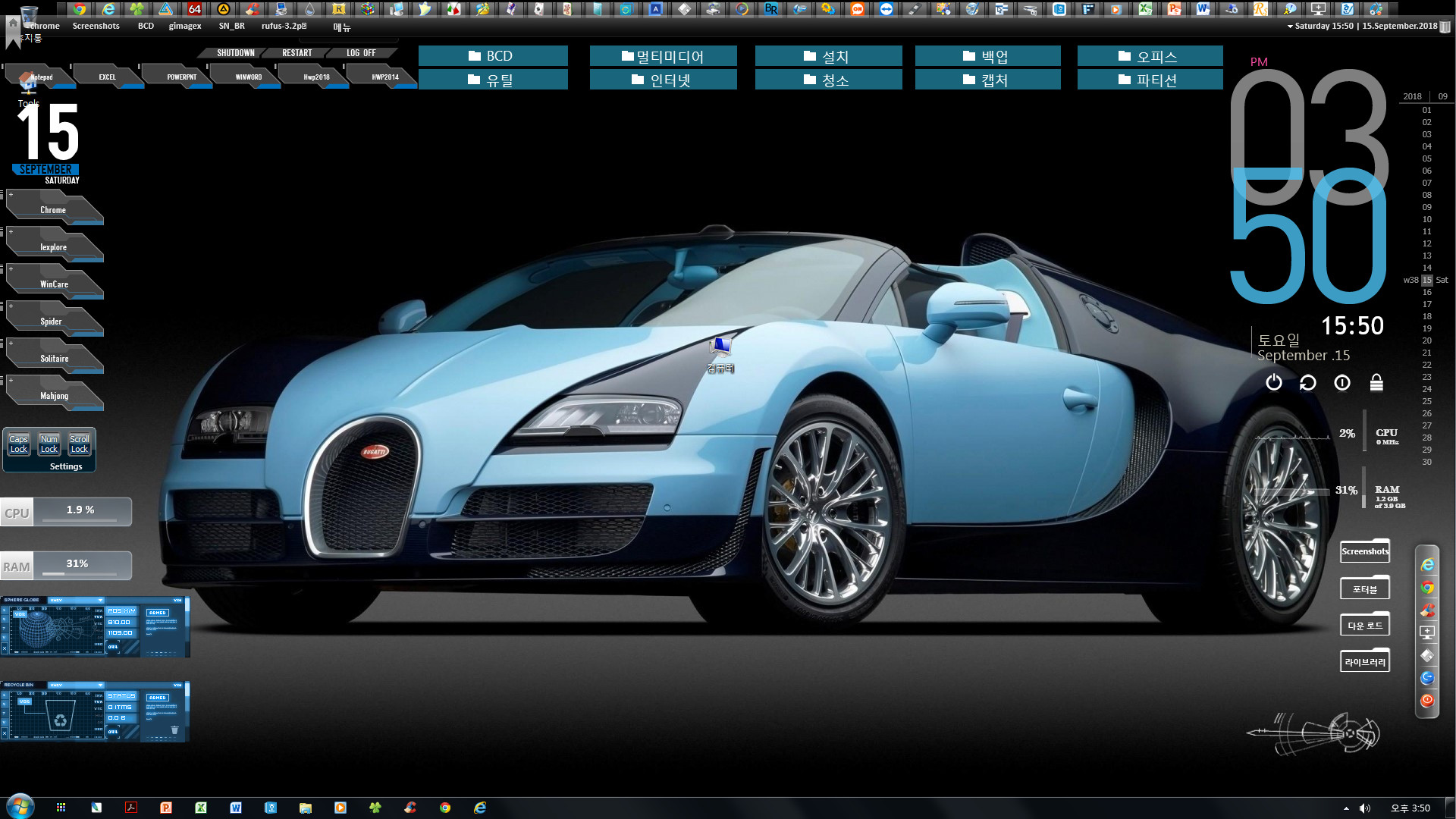
기본 셋팅이 완료된 상태의 정상적인 기본 화면입니다. 현재 해상도는 1920 * 1080 입니다.
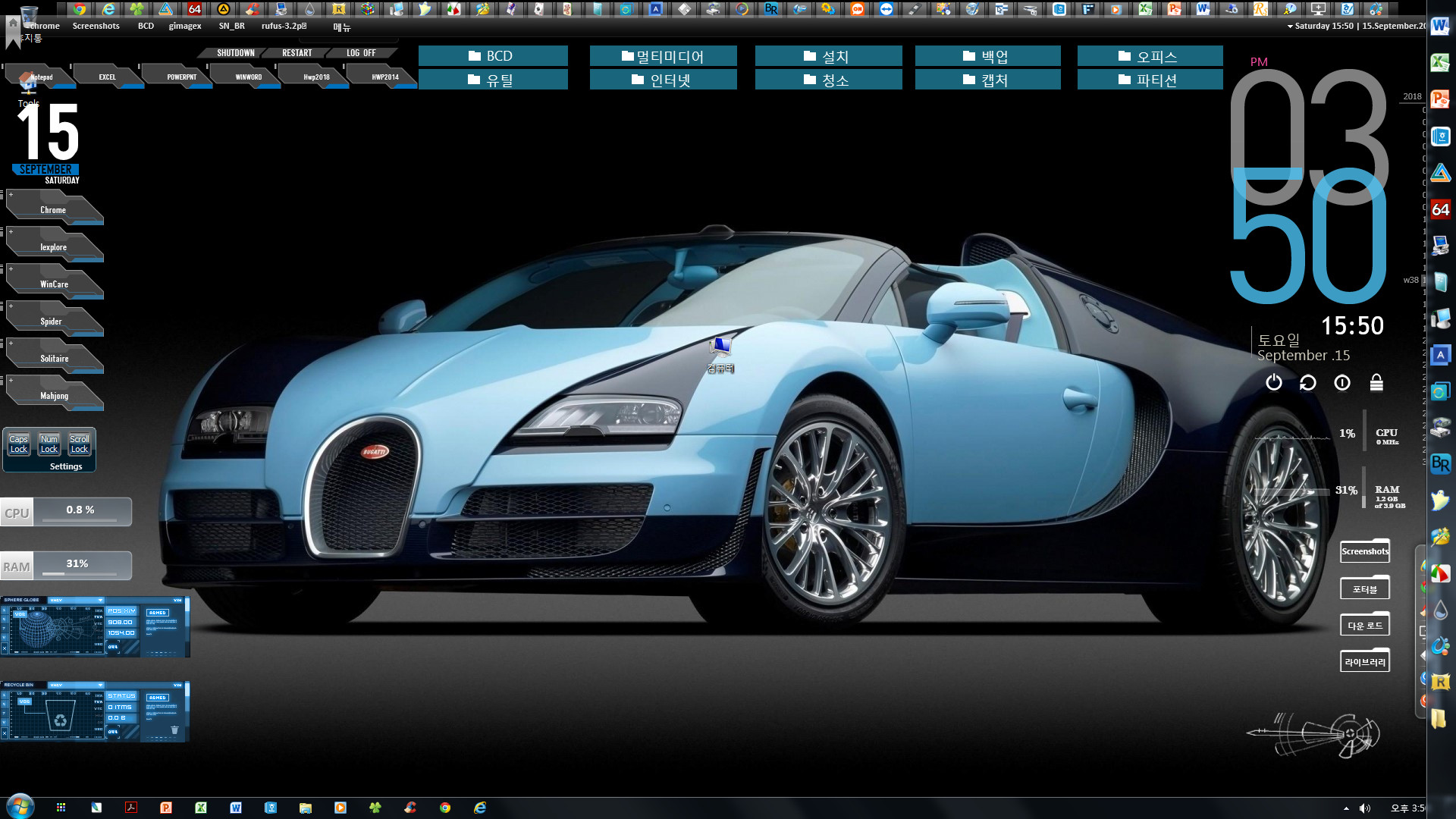
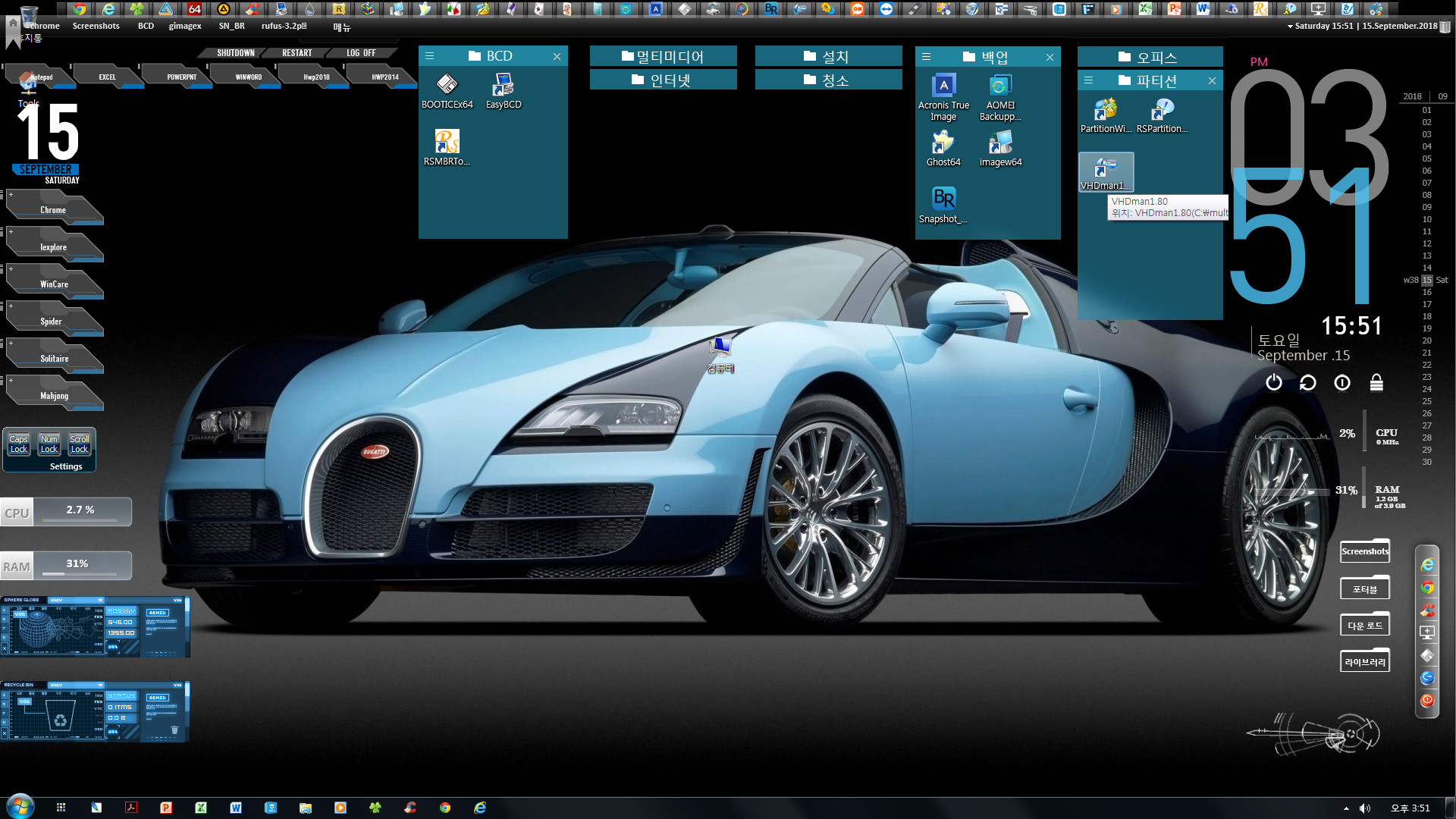
화면 상단 과 우측에 정렬되어 있는 각각의 런처 바들의 모습을 확인할 수 있습니다.
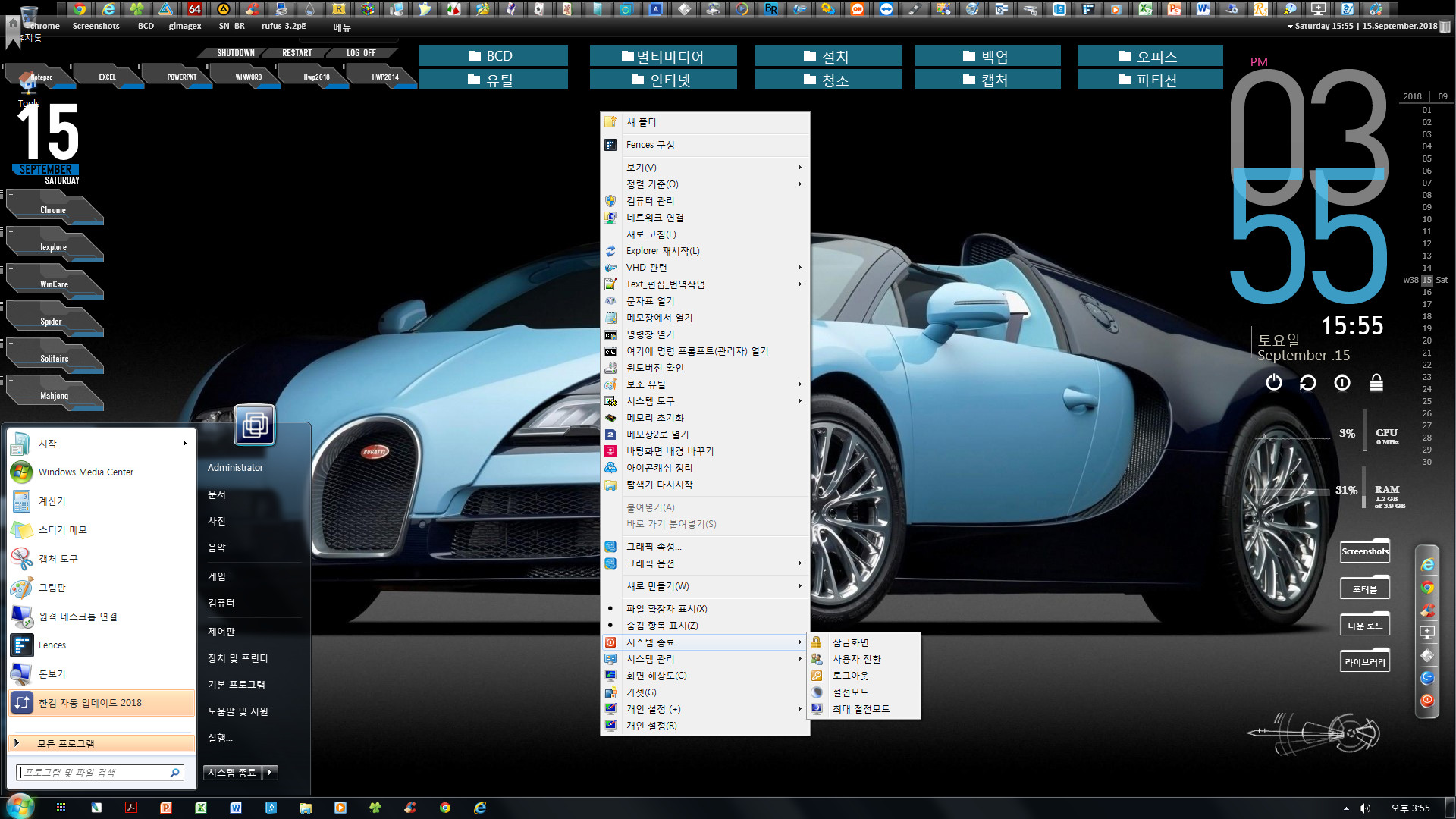
시작 메뉴 및 바탕화면 우클릭 컨텍스트 메뉴입니다.
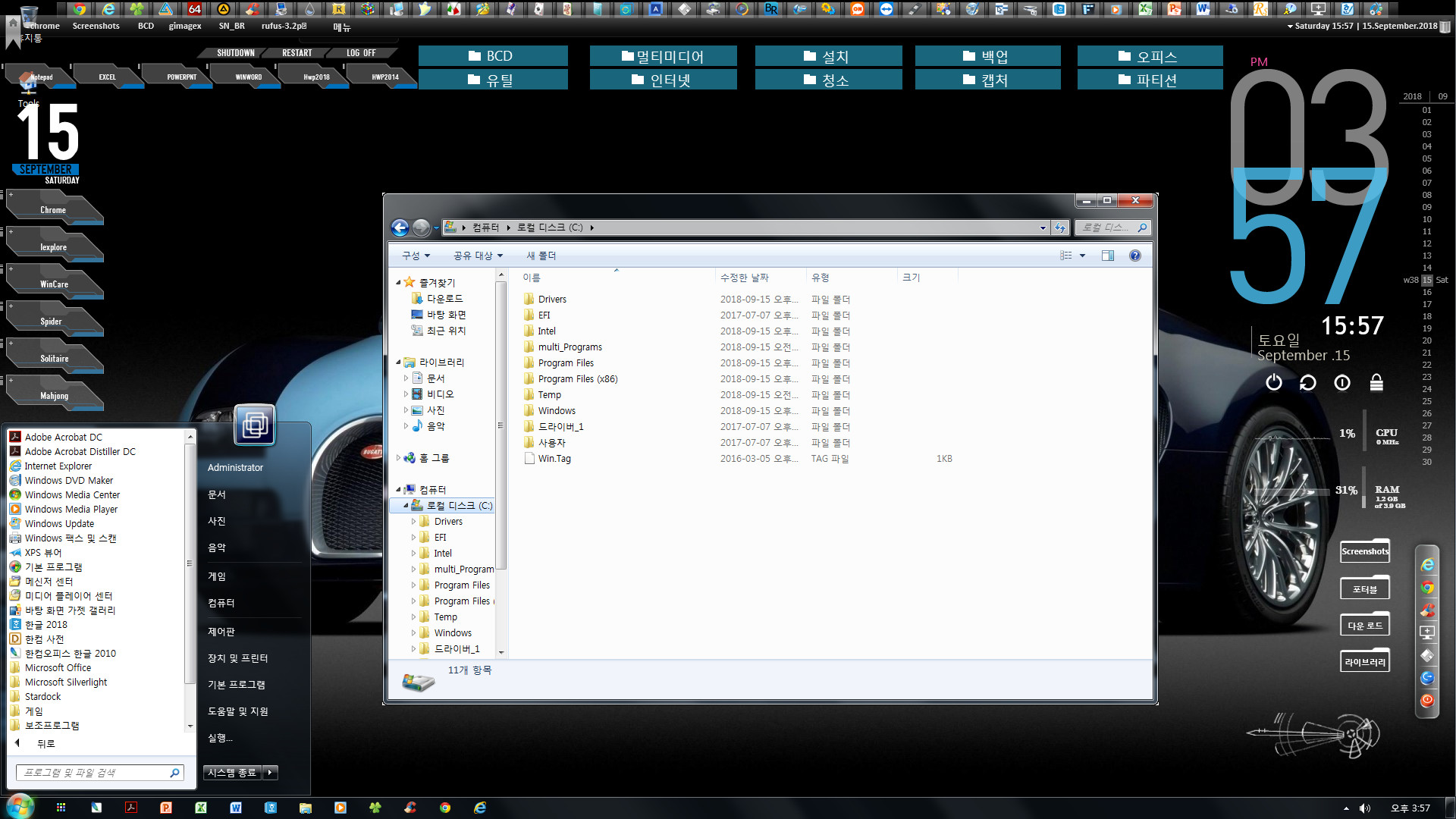
시작 메뉴의 모든 프로그램 항목 및 내컴퓨터 -> C 드라이브의 폴더 및 파일 구성 내용입니다. Multi_Programs에 각종 포터블이 구성되어 있습니다.
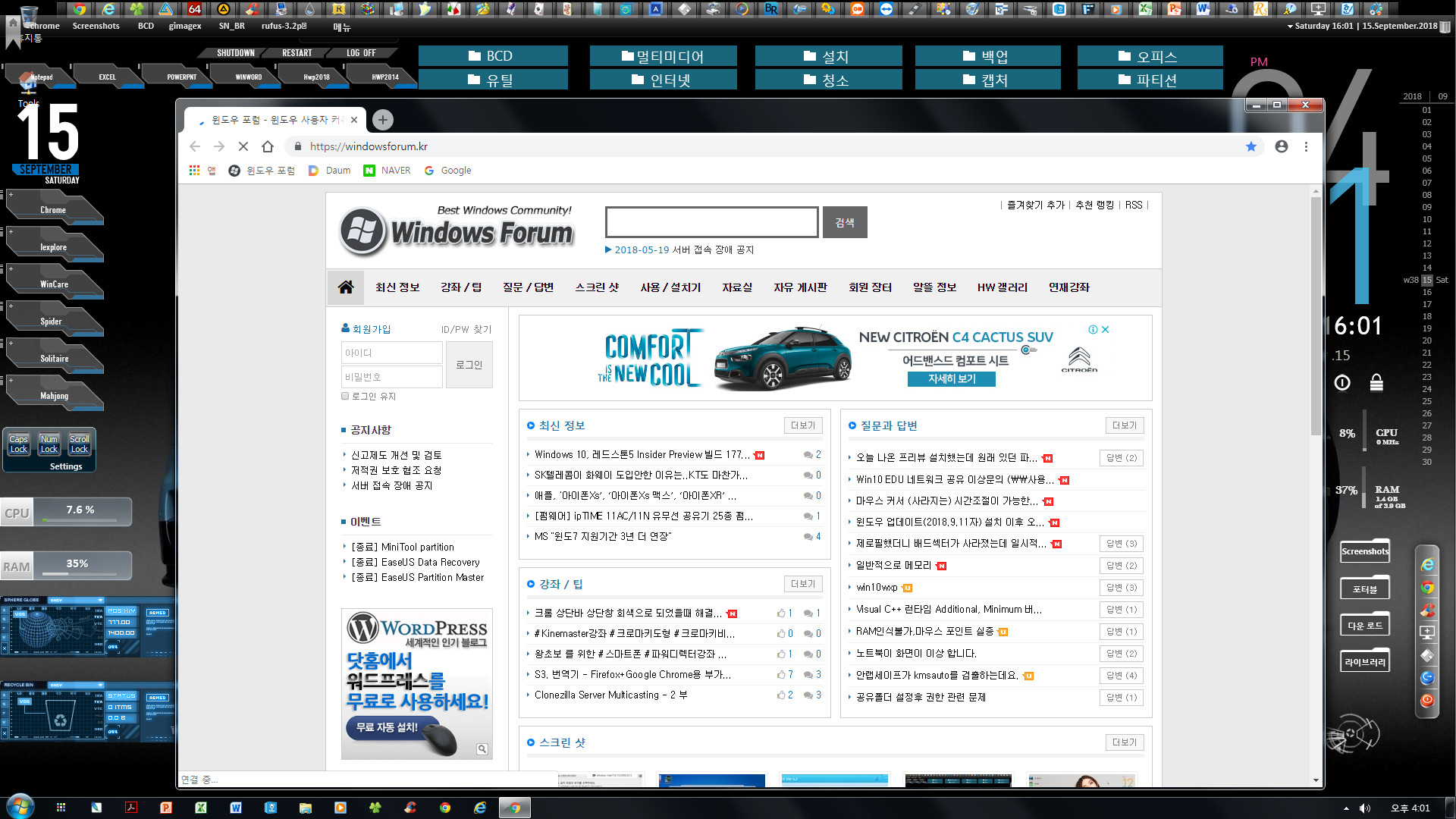
크롬 실행하여 윈포에 접속한 기념샷입니다.
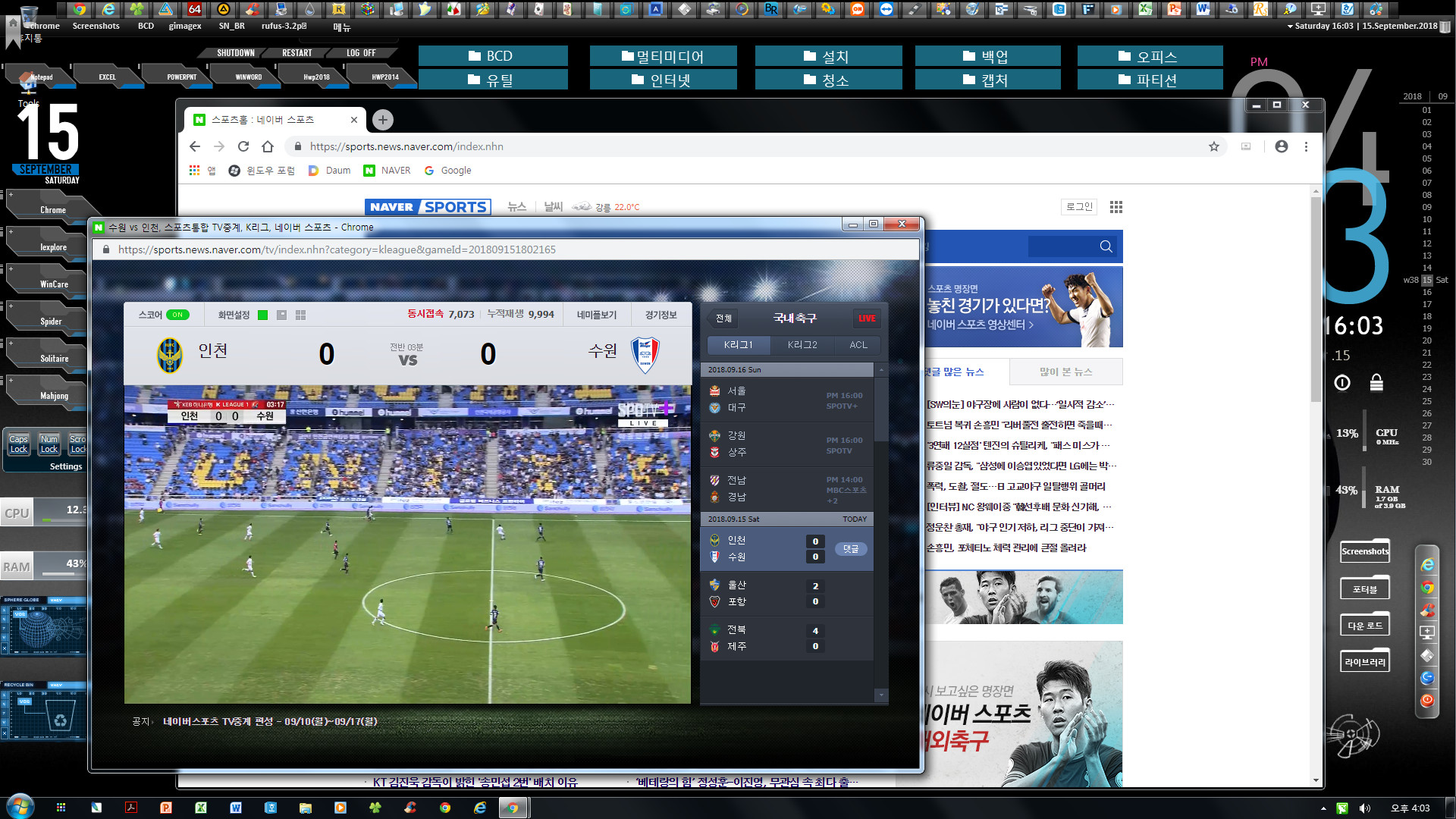
크롬에서 네이버 스포츠 실시간 중계 감상도 잠시 해봅니다.

IE 실행하여 유튜브 영상도 플레이해 봅니다.
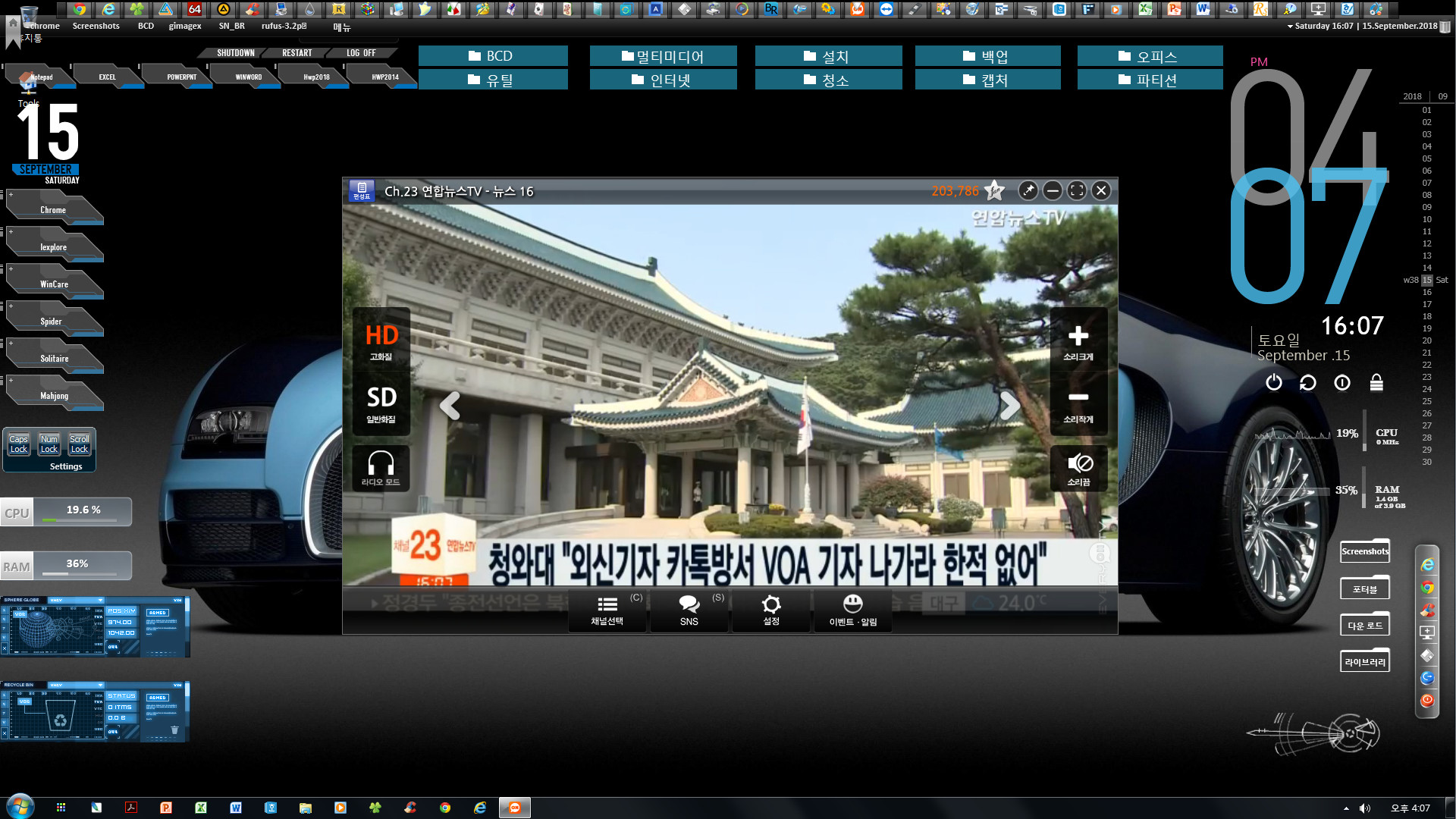
에브리온 TV 시청 화면입니다.
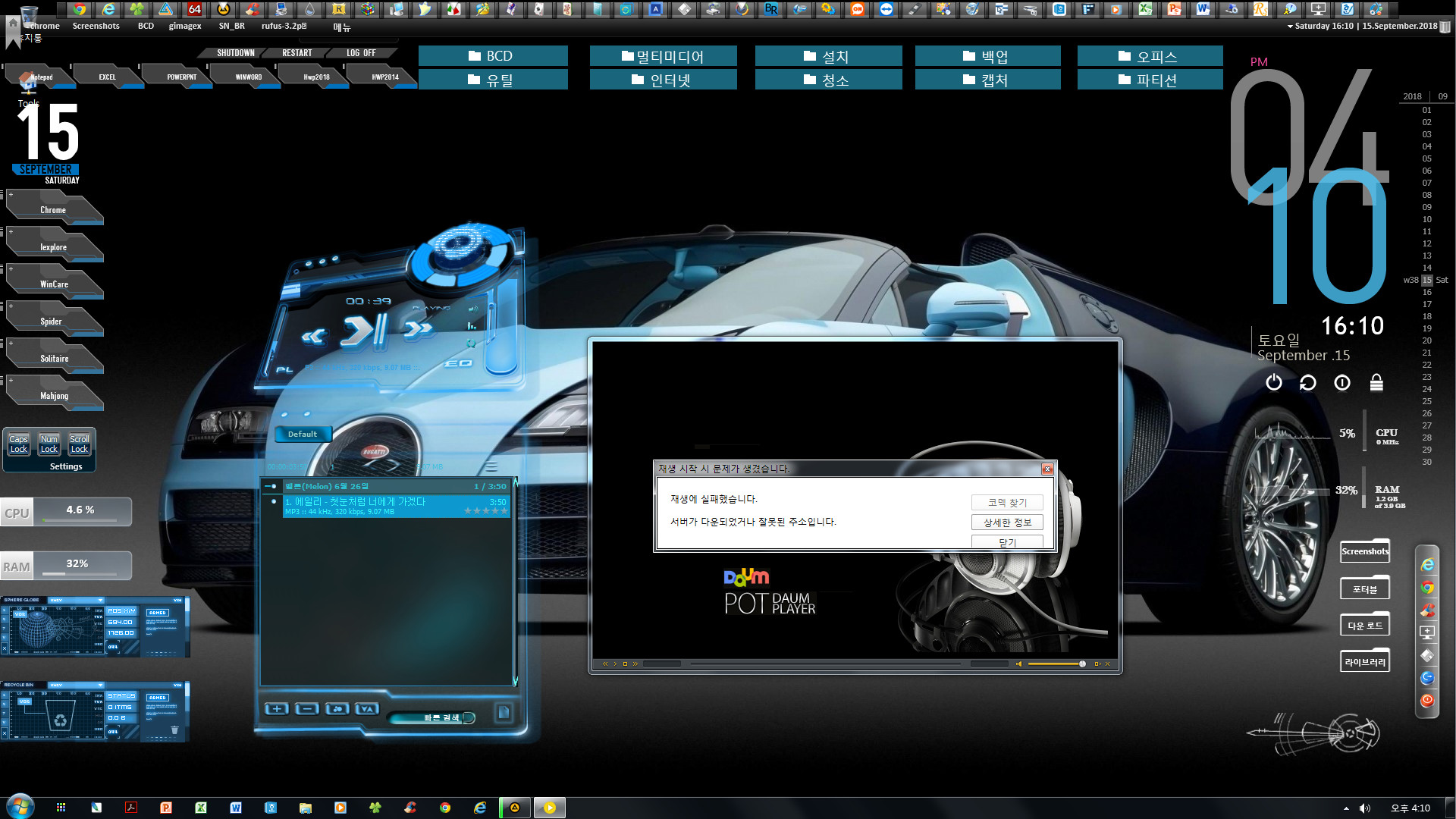
AIMP 와 다음 팟플레이어도 구동해 보았습니다. 다음 팟플에서 유튜브 영상 주소 링크 플레이는 실행되지 않습니다.
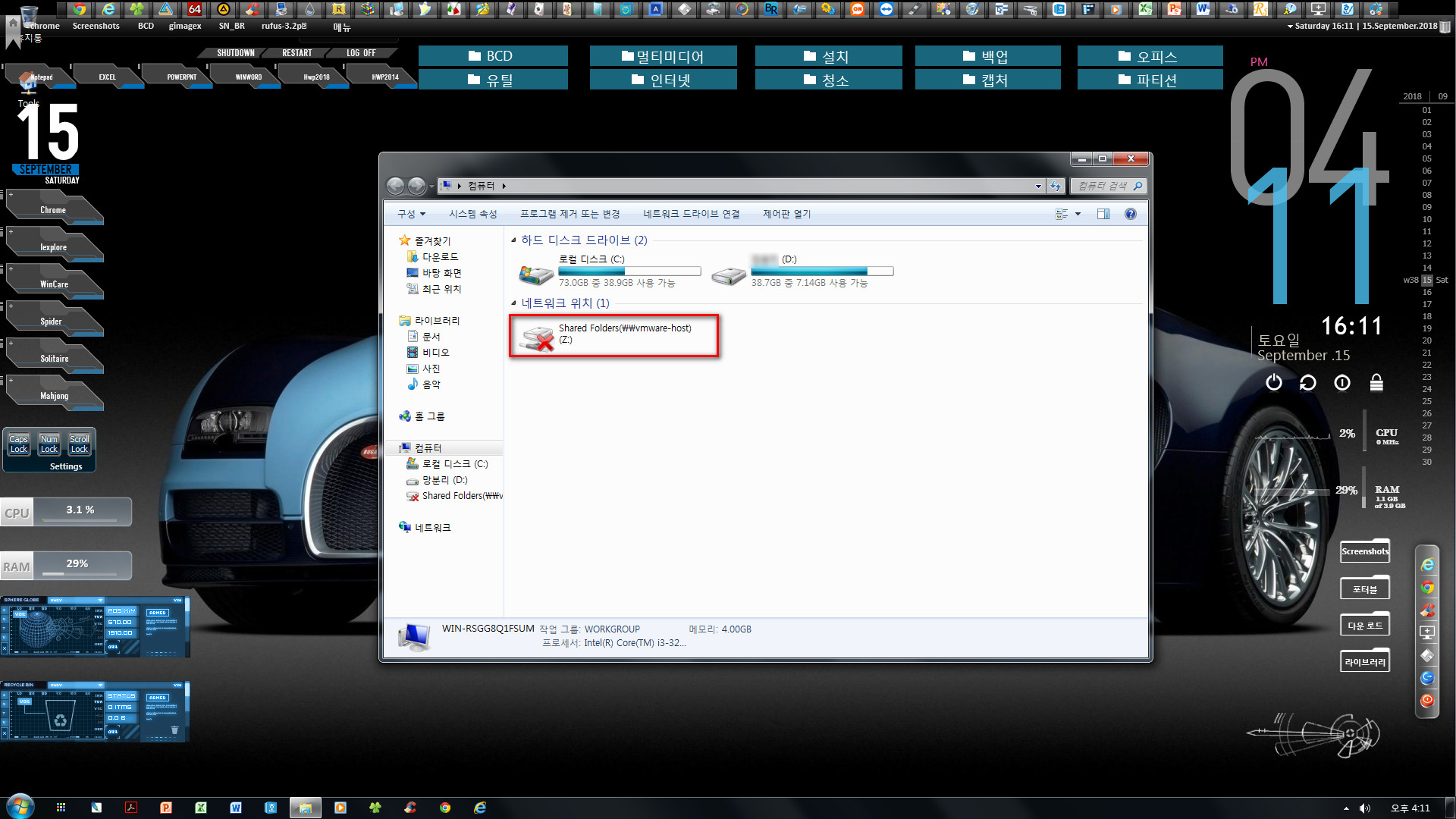
내컴퓨터에 제작자께서 시스템 구성하실 때 이용했던 VM 공유폴더 모습이 보이네요.
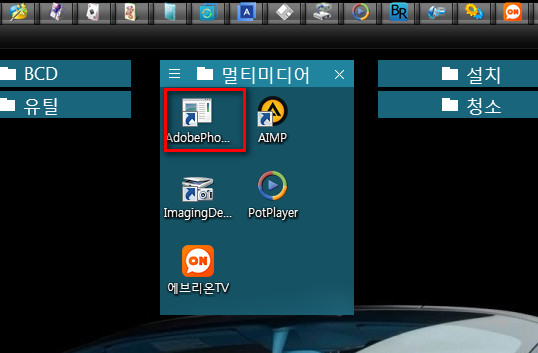
위 표시 부분 링크는 사용자가 직접 설치 경로에 맞추어 추가하셔야 정상 실행됩니다. 참고하세요.
자세한 어플리케이션 구동 테스트 샷 및 상세 내용은 앞서 좋은 리뷰 올려주신 왕초보님, 쉴드님과 선우님의 글을 참조하시기 바랍니다.
이상으로 첨*다님의 스타일로 특화된 Chum1_Win7x64 설치 및 부팅 스샷 모음 포스팅을 마칩니다.
수고해주신 첨*다님께 다시 한 번 감사드리며 늘 그렇듯 한결같이 읽어주시고 응원주시는 우리 윈포님들께도 감사의 인사를 드립니다.
감사합니다.
즐거운 주말 보내시길 바랍니다.^^
댓글 [14]
Compuser
- 2018.09.15
- 17:08:41
벌써 직접 추가하여 수정하셨네요.
사용자분들께 도움되는 좋은 댓글 감사합니다. 쉴드님^^
필요한 분들은 꼭 참조하세요.^^
좋은 주말 보내시길 바랍니다.
Compuser
- 2018.09.15
- 17:12:25
하늘개구님 고맙습니다.
첨아니신 님의 좋은 작품에 대한 감사의 인증샷 올려보았습니다.
주말 잘 보내시고 궂은 날씨에 감기 조심하세요.^^
선우
- 2018.09.15
- 17:07:17
진정한 사용기의 진수를 아낌없이 보여 주시는 컴퓨저 선배님의 포스팅에 언제나 많이 배우게 됩니다 귀한 시간 내어 주시고 멋진 리뷰를 하여주셔서 감사합니다 배려 해주신 첨임다 사부님과 컴퓨저 선배님 두분께 감사의 인사를 드립니다.^^*
Compuser
- 2018.09.15
- 17:14:44
제가 올리는 사이에 선우님의 리뷰글이 올라왔네요.^^ 기다리고 있었습니다.~~
얼른 달려가서 열심히 탐독하겠습니다.^^
고맙습니다. 선우님^^ 편안하고 즐거운 주말 되시길 바랍니다.

컴퓨저님 수고 많으셨습니다. 저는 이렇게 하니까 실행 까지 잘 됩니다 +_+
첨님의 기존 윈도우10 포터블에있는 포토샵을 이동시켰어요 +_+
경로 : C:\multi_Programs\AdobePhotoshop\AdobePhotoshopPortable.exe
첨님 작품 테스트 하시느라 수고 많으셨습니다 즐거운 주말 되시길 바랍니다